Kā jūs maināt datora nosaukumu operētājsistēmā Windows 7
Ir divi galvenie veidi, kā Windows 7 identificē jūsu datoru. Pirmais ir caur lietotājvārdu, kurā jūs pierakstāties, startējot datoru, un otrais ir caur vārdu, kas tika piešķirts datoram, kad sākotnēji tika konfigurēta operētājsistēma Windows 7. Neatkarīgi no lietotāja, kurš šobrīd ir pierakstījies operētājsistēmā Windows 7, datora nosaukums nemainīsies. Bet tā var būt problēma, ja dators ir nodots citai personai vai ja jums ir vairāki datori vienā tīklā ar vienu un to pašu datora nosaukumu. Par laimi tas ir iestatījums, kuru var viegli pielāgot, un jūs varat iestatīt Windows 7 datora vārdu visam, ko vēlaties.
Vai esat domājis par jaunināšanu uz Windows 8? Iepazīstieties ar cenām un informāciju vietnē Amazon.
Skatiet un mainiet Windows 7 datora nosaukumu
Pēc noklusējuma Windows 7 datoram piešķirs vārdu, pamatojoties uz jūsu ievadīto lietotāja vārdu. Piemēram, mani Windows 7 lietotājvārdi parasti ir kaut kas līdzīgs Matt-PC. Bet, ja man tīklā ir pievienots klēpjdators un galddators, uz kuriem abiem ir šāds nosaukums, var būt mulsinoši mēģināt atrast failu vai resursu datorā, kad es to nevaru pareizi identificēt. Tātad varat veikt tālāk norādītās darbības, lai uzzinātu, kā mainīt Windows 7 datora nosaukumu.
1. darbība: noklikšķiniet uz pogas Sākt ekrāna apakšējā kreisajā stūrī.

Noklikšķiniet uz pogas Sākt
2. solis: Ar peles labo pogu noklikšķiniet uz opcijas Dators un pēc tam noklikšķiniet uz Rekvizīti .
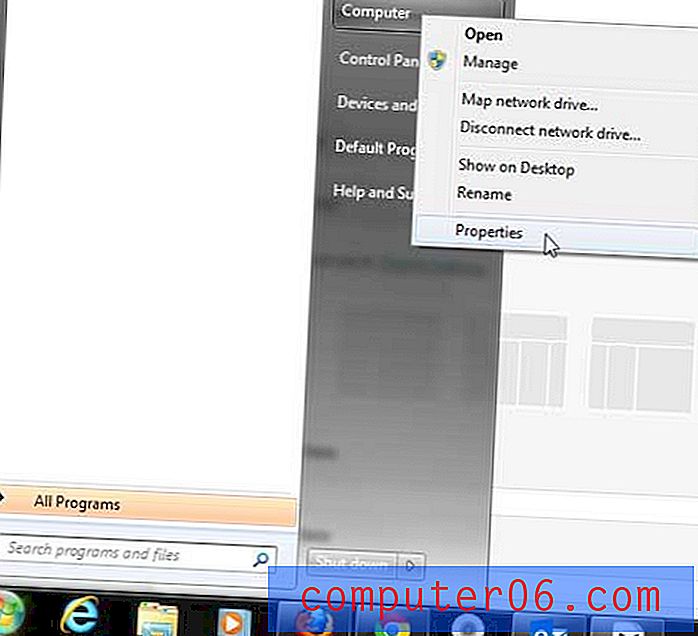
Ar peles labo pogu noklikšķiniet uz opcijas Dators
3. darbība. Ritiniet uz leju līdz datoram nosaukums, domēns un darba grupas iestatījumi, pēc tam noklikšķiniet uz saites Mainīt iestatījumus pa labi no pašreizējā datora nosaukuma.
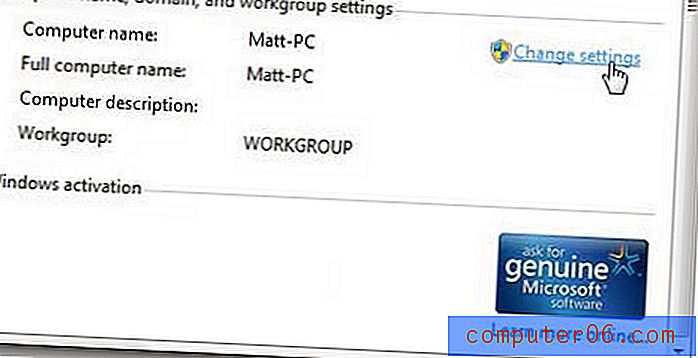
Noklikšķiniet uz saites Mainīt iestatījumus
4. darbība. Noklikšķiniet uz pogas Mainīt cilnes Datora nosaukums apakšā.
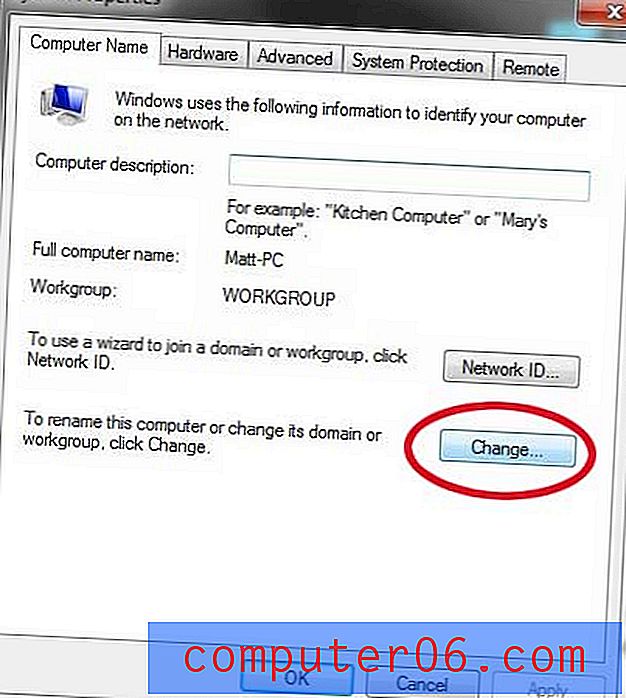
Noklikšķiniet uz pogas Mainīt
5. darbība. Noklikšķiniet lauka Datora nosaukums iekšpusē un izdzēsiet esošo vārdu, pēc tam ievadiet jauno vārdu.
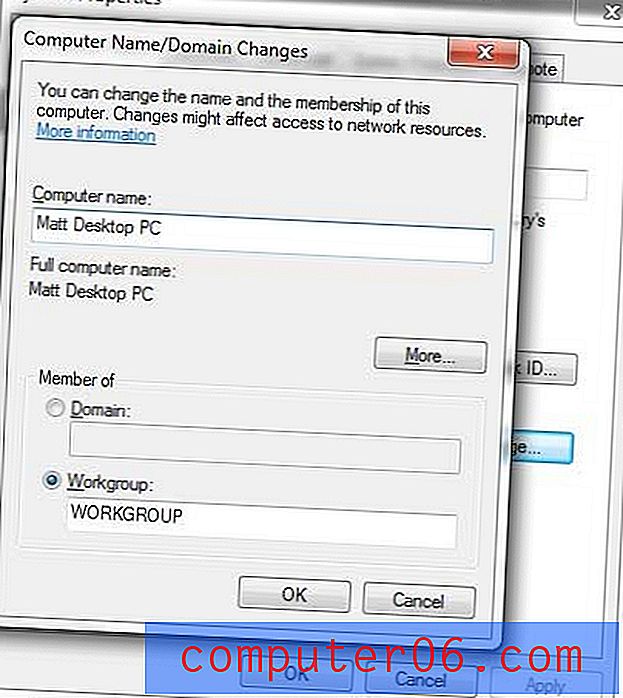
Izdzēsiet veco vārdu un ievadiet jauno vārdu
6. solis. Lai piemērotu izmaiņas, loga apakšā noklikšķiniet uz pogas Labi .
Ja tīklā ir vairāki datori, kuriem visiem ir nepieciešams Microsoft Office, apsveriet Office 2013 abonementa iegādi. Tas sniedz jums visas Microsoft Office programmas, kas jums varētu būt vajadzīgas, kā arī ļauj instalēt Office 2013 līdz 5 datoriem par vienu cenu.
Plašāku informāciju par Office 2013 abonēšanas priekšrocībām varat lasīt šeit.



